Потребление электроэнергии компьютерами разной мощности
Всем привет, друзья! Сегодня продолжаем тему экономии электроэнергии и в сегодняшней статье попробуем узнать сколько электроэнергии потребляет обычный домашний компьютер.

Чтобы определить потребление компьютера в целом нужно сложить все отдельно подключенные устройства, например как правило это системный блок — сердце компьютера или как некоторые по ошибке называют процессором и стоит принять во внимание расход монитора компьютера.
Чтобы определить потребление как правило смотрят на мощность блока питания, у компьютеров она от 350 ватт, чаще всего уже от 450 ватт в современных компьютерах. По не знанию для определения энергопотребления компьютера берут и считают потребление равным мощности блока питания системного блока, но это не правильно. Потребление электричества зависит напрямую от загруженности процессора приложениями.
Во время работы Если вы просто работаете за компьютером к примеру просматриваете интернет-сайты, или печатаете либо просматриваете фото, то примерный расход электричества составит от 120 до 160 ватт в среднем, или от 0,14 киловатт (кВт).
Во время игр Если же вы используете энергоемкие приложения требующие мощной слаженной работы всех частей компьютера, например это видео-игры, или работа с графикой энергопотребление в таком случае может достигать значений от 300 до 340 ватт в час, или 0,3 кВт.
Старые компьютеры Старые компьютеры с возрастом 7-10 лет потребляют электричества намного меньше современных, это компьютеры как правило с установленной системой Windows Xp, расходы электричества в среднем составят 70 Вт/час.
Сколько энергии потребляет электрический чайник
Компьютерные мониторы в среднем потребляют от 30 до 40 ватт в час поэтому при общем расчете прибавляем эту сумму.
Сколько электроэнергии потребляет компьютер в зависимости от его мощности
200-250 Вт/час – потребляет компьютер средней мощности. При этом системный блок поглощает 150-200 Вт/час, современный 19 дюймовый монитор – 50 Вт/час. Такие компьютеры используют для работы с текстовыми редакторами в офисах, школах, дома. К ним дополнительно подключают принтеры и копировальные устройства. Для них расход электричества составляет – 3 кВт/час.
Длительность работы с компьютером средней мощности – 8 часов, из них 20 минут работают дополнительные устройства. Потребление электроэнергии компьютером в месяц – 93 кВт.
450 Вт/час – расходует электроэнергию более мощный компьютер с встроенной качественной видеокартой.
Он предназначен для игр. Дополнительные устройства к ним не подключают. Потребление электричества таким компьютером при 2 часовой работе (дома)– 27,9 кВт/месяц, при 8 часовой (в компьютерных центрах) – 111,6 кВт/месяц.
Ваттметр
Точно установить, сколько электроэнергии потребляет компьютер в час, можно с помощью ваттметра – измерительного прибора для определения мощности электрического тока. С его помощью можно измерить фактически потребляемую мощность любого электроприбора.

Современные цифровые ваттметры могут не только определять фактическое потребление энергии, но просчитывать суммарные показатели за указанные нами промежутки времени и вычислять стоимость потреблённой энергии на основании указанного нами тарифа. Чтобы измерить фактически потребляемую мощность электроприбора, необходимо подключить его к ваттметру, а ваттметр включить в электросеть.

Ну а в случае с компьютером к ваттметру, соответственно, нужно подключить сетевой фильтр со всеми подключёнными устройствами компьютерами – системным блоком, монитором, аудиосистемой и прочей отдельно питаемой периферией. Далее включаем компьютер, выполняем на компьютере различные задачи и отслеживаем фактическое потребление энергии на дисплее ваттметра. Это и будет потребление энергии компьютером в час в рамках выполнения тех или иных задач.
Можно ли сэкономить счет за электричество
Для начала как примерно подсчитать сколько «съест» денег ваш компьютер за месяц работы. Если нет энергометра (ваттметра), можно примерно оценить так:
- берем его мощность (рассчитанную в шаге 1), например, 300 Вт/час и умножаем ее на кол-во часов работы ПК в день (и на кол-во дней в месяце): 300 Вт/час * 5 часов * 30 дней = 45 000 Вт = 45 кВт ;
- в зависимости от региона стоимость 1кВт может быть у всех различна. Я возьму усредненную цифру в 5 рублей. Значит полученные 45 кВт * на 5 руб. и получаем ≈225 руб.
Примечание : расчет очень примерный, т.к. энергопотребление компьютера вещь динамическая и зависит от нагрузки на устройство.
Потребление в Ваттах
Перейдем к реальным цифрам и для этого сначала разберемся с единицами измерения. Основной показатель, это мощность.
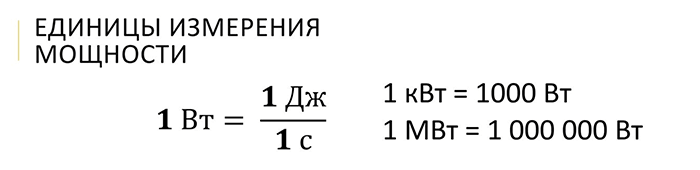
Диапазон мощности комплектующих:
- Процессор: от 55 до 150 Вт
- Видеокарта: от 25 до 350 Вт
- HDD: от 0,7 до 9 Вт
- SSD: от 0,6 до 3 Вт
- Оперативная память: от 2 до 5,5 Вт
- Системы охлаждения: от 0,6 до 6 Вт
- Другие аппаратные компоненты: N / A
Материнская плата и блок питания расходую мало электроэнергии на себя и служат проводниками для её передачи другим компонентам. Не забываем про монитор — это ещё плюс 10-60 Вт.

Таким образом, мощный компьютер под нагрузкой может иметь пиковое потребление в 600 Ватт . Если же железо не такое производительное, то дела обстоят иначе. Например, процессоры серии Intel Core i3 энергоэффективны и требуют не более 55 Вт, а в комплексе с экономичной видеокартой на чипе GeForce GTX 1050 Ti (максимум 75 Вт) получаем общее максимальное потребление всего 300 Ватт .
Для сравнения ещё немного цифр:
- Процессор Intel Core i7-8700K, без разгона «съест» 110 Вт под нагрузкой.
- Процессоры серии AMD Ryzen 3 и Ryzen 5 — 65 Вт.
- Видеокарта на чипе GeForce RTX 2060 — 160 Вт.
- Видеокарты на чипе AMD Radeon RX 580 — 185 Вт.
Микроволновая печь потребляет около 1000 Вт, пылесос — от 500 до 1200 Вт, а игровая приставка PS или Xbox — от 45 до 90 Вт.
Исследование энергопотребления и особенностей работы компьютера в различных режимах энергосбережения

Большинство людей при окончании работы с настольным компьютером или ноутбуком выключают его («завершение работы» в Windows). Некоторые держат компьютер всегда включённым. Ну и оставшееся меньшинство пользуются режимами энергосбережения.
На данное исследование меня подвигло желание узнать энергопотребление компьютера в режимах сна и гибернации, а также участившиеся в последнее время реплики владельцев твердотельных накопителей, о том как быстро загружается их компьютер и программы по сравнению с компьютером с жёстким диском. Но обо всем по порядку.
На ebay мною был приобретён бытовой амперметр WANF (производство Китай) стоимостью $20. Как таковой потребляемый ток этот амперметр на экран не выводит, а показывает напряжение в сети и потребляемую мощность. Цель данного прибора – показать энергопотребление включённой в него техники.
- Процессор: QuadCore Intel Core i5-2400, 3200 MHz (штатная частота)
- Системная плата: Intel Cougar Point H67, Sandy Bridge (ASRock H67M-GE )
- Системная память: 16Гб DDR3-1333 (4×4Гб)
- 3D-акселератор: AMD Radeon HD 6870 (штатные частоты)
- Монитор 1: Asus VW266H [26″ LCD] 1920х1200
- Монитор 2: BenQ FP93GX [19″ LCD] 1280х1024
- Блок питания: 600 Вт (FSP FX600-GLN)
- 3 жёстких диска + 1 привод DVD
- Windows 7 x64
Перейдём к собственно замерам энергопотребления. Рассмотрим различные режимы ACPI
Состояние S3 (Сон) – 3,5 Вт.
В данном состоянии питание подаётся на материнскую плату и ОЗУ. Процессор, видеокарта и прочая периферия отключаются. Выход компьютера из режима сна в рабочий режим практически мгновенный и вы получаете рабочий стол со всеми запущенными программами в том состоянии, в котором они пребывали перед переходом в сон. Содержимое ОЗУ полностью сохраняется, включая кэшированные данные (Prefetch и Superfetch)
Режим сна очень удобен для повседневного использования на десктопе. С утра включаете компьютер – и, вуаля, сразу можно работать. SSD или HDD диск – значения не имеет, компьютер включается мгновенно. Так как в ОЗУ сохраняются кэшированные данные, то повторный запуск приложений очень быстрый относительно холодного старта компьютера, что опять же нивелирует разницу в скорости между SSD и HDD.
Энергопотребление настолько мало, что повседневное использование этого режима обойдётся всего в 10 лишних рублей в месяц за электричество. Wi-Fi роутер, VoIP адаптер и телевизор в режиме ожидания потребляют больше, по 4-5 Вт каждый.
Состояния S4/S5 (Гибернация/Выключен) – 1,7 Вт или 0 Вт в зависимости от настроек BIOS.
Режимы S4 и S5 по энергопотреблению аналогичны. По умолчанию питание подаётся только на материнскую плату, а ОЗУ, процессор и остальная периферия отключены. Однако в настройках BIOS можно включить глубокий (Deep) S4/S5. В этом случае материнская плата также отключается и компьютер ничего не потребляет. Недостатком этого варианта является то, что компьютер можно будет включить только кнопкой питания, в то время как в первом случае он может включиться по событию RTC alаrm (например по таймеру задачи Планировщика заданий Windows), Wake-on-LAN, нажатию кнопки на клавиатуре или мыши и т.д.
Подробнее о самих режимах. S4 – Гибернация (спячка) – режим, в котором содержимое ОЗУ перед выключением компьютера сбрасывается на диск (постоянную память). При включении компьютера содержимое ОЗУ восстанавливается из дампа на диске, и мы получаем компьютер в том же состоянии, что и до перехода в гибернацию. В этом плане гибернация аналогична режиму сна, но готовность к работе происходит не мгновенно, а примерно за 30 секунд (при использовании жёсткого диска в качестве системного)
Кроме того в дампе не сохраняются кэшированные данные из ОЗУ, поэтому запуск приложений после возвращения из гибернации медленный как после холодного старта. Для десктопа данный режим не имеет преимуществ по сравнению со сном и больше предназначен для ноутбуков.
Состояние S5 – обычное выключение. Дополнительно рассказывать здесь нечего.
Для сравнения приведу потребление компьютера в рабочем режиме (состояние S0).
Потребление в простое – 95 Вт. Первый монитор подключён к дискретной видеокарте Radeon, второй монитор подключён к видеокарте, интегрированной в процессор. Если мы подключим оба монитора к дискретной видеокарте, то потребление возрастает на 30 Вт и составляет 125 Вт. Таким образом, второй монитор лучше подключать к материнской плате. Помимо экономии электроэнергии мы сможем использовать технологию Intel Quick Sync, которая значительно ускоряет (больше чем дискретные видеокарты) конвертацию видео в H.264. Если хотя бы один монитор не будет подключён к интегрированному видео, то Quick Sync будет недоступен.









